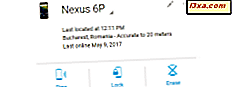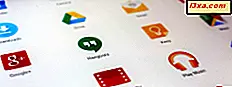
Czy musisz wiedzieć, jak "usuwać" lub odinstalowywać aplikacje ze smartfonu lub tabletu z Androidem? Czy musisz wiedzieć, jak odinstalować wszystkie aplikacje, w tym te pobrane z witryny? W tym przewodniku udostępniamy cztery metody usuwania aplikacji z Androida, które zostały przetestowane we wszystkich nowoczesnych wersjach tego systemu operacyjnego: Android 6 Marshmallow, Android 7 Nougat i Android 8 Oreo. Zacznijmy:
1. Jak usunąć aplikacje na Androida z szuflady aplikacji lub ekranu głównego (Android 6 Marshmallow, Android 7 Nougat i Android 8 Oreo)
Ta metoda działa we wszystkich najnowszych wersjach Androida: Marshmallow, Nougat i Oreo. Najpierw znajdź skrót do aplikacji, którą chcesz usunąć. Możesz go znaleźć w szufladzie aplikacji lub na ekranie głównym. Stuknij i przytrzymaj ikonę aplikacji. W tym czasie widzisz dwie opcje w górnej części ekranu. Jednym z nich jest Odinstaluj .

Przeciągnij skrót aplikacji na opcję Odinstaluj i zwolnij ją.

Zostaniesz poproszony o potwierdzenie, że chcesz odinstalować aplikację. Stuknij OK .

Android szybko wyświetli komunikat, że aplikacja została pomyślnie odinstalowana.
WAŻNE: w przypadku niektórych aplikacji nie widzisz opcji Odinstaluj, tylko opcji Usuń . Oznacza to, że aplikacja jest częścią systemu operacyjnego Android i jest dołączona do smartfona lub tabletu, więc nie można jej odinstalować.
2. Jak usunąć aplikacje Android ze sklepu Play (Android 6 Marshmallow, Android 7 Nougat i Android 8 Oreo)
Ta metoda działa we wszystkich nowoczesnych wersjach Androida i zaczyna się od otwarcia Sklepu Play . Następnie dotknij przycisku hamburgera w lewym górnym rogu. Wygląda jak trzy równoległe linie i jest wyróżniony na zrzucie ekranu poniżej.

W wyświetlonym menu stuknij Moje aplikacje i gry .

Stuknij kartę Zainstalowane, a pojawi się lista wszystkich aplikacji zainstalowanych na smartfonie lub tablecie z Androidem. Znajdź aplikację, którą chcesz usunąć, i kliknij przycisk Otwórz obok jej nazwy.

Zostanie otwarta strona Sklep Play . Tutaj znajdziesz przycisk Odinstaluj . Stuknij w to.

Zostaniesz poproszony o potwierdzenie, że chcesz odinstalować aplikację. Wybierz OK i gotowe.

Wybrana aplikacja zostanie usunięta z urządzenia z Androidem.
3. Jak usunąć aplikacje na Androida z poziomu ustawień (Android 6 Marshmallow i Android 7 Nougat)
Przejdź do aplikacji Ustawienia na smartfonie. Stuknij w sekcję Aplikacje ustawień.

Zostanie wyświetlona lista wszystkich aplikacji znalezionych na smartfonie lub tablecie z Androidem. Znajdź aplikację, którą chcesz usunąć, i dotknij jej nazwy.

Wyświetlane są informacje o aplikacji. Otrzymasz również przycisk Odinstaluj .

Stuknij w nią, a zostaniesz poproszony o potwierdzenie, że chcesz odinstalować aplikację. Naciśnij OK, a Android usunie aplikację.

WAŻNE: w przypadku niektórych aplikacji nie widać przycisku Odinstaluj . Oznacza to, że aplikacja jest częścią systemu operacyjnego Android, jest dołączona do urządzenia i nie można jej usunąć. Możesz jednak wybrać Wyłącz, a skróty aplikacji znikną z urządzenia. Pamiętaj, że aplikacja będzie nadal zajmować miejsce na Twoim urządzeniu, ponieważ nie można go usunąć.
4. Jak odinstalować aplikację na Androida z ekranu głównego (tylko Android Oreo 8)
Jeśli masz najnowszą wersję Androida: 8.0 Oreo, istnieje nowy i łatwy sposób na odinstalowanie aplikacji. Przejdź do ekranu głównego, dotknij i przytrzymaj skrót aplikacji, którą chcesz usunąć. Zostanie wyświetlone menu kontekstowe, takie jak menu kontekstowe w systemie Windows. Jedną z opcji, którą widzisz jest Odinstaluj . Stuknij w to.

Zostaniesz poproszony o potwierdzenie, że chcesz odinstalować aplikację. Wybierz OK, a aplikacja zostanie usunięta z systemu Android 8 Oreo. Po odinstalowaniu aplikacji przez kilka sekund wyświetlany jest odpowiedni komunikat.

WAŻNE: w przypadku niektórych aplikacji nie widzisz opcji Odinstaluj, tylko opcji Usuń . Oznacza to, że aplikacja jest częścią systemu operacyjnego Android, jest dołączona do smartfona lub tabletu i nie można jej odinstalować.
Którą metodę preferujesz do usuwania aplikacji na Androida?
Teraz znasz kilka metod odinstalowywania aplikacji z urządzeń z Androidem. Usuwając aplikacje, których już nie używasz, zwiększasz przestrzeń dyskową dostępną, ponieważ ich pliki są usuwane z urządzenia, a także zwiększasz wydajność i bezpieczeństwo swojego urządzenia. Im mniej aplikacji używasz, tym szybciej działa twój smartfon i wycieka z niego najmniej danych. Przed zamknięciem tego samouczka nie wahaj się udostępnić preferowanej metody. Jeśli znasz inne sposoby usuwania aplikacji, udostępnij je w komentarzu poniżej.